Προσθήκη Power BI
Σημείωση
- Από Οκτώβριο 2022, οι πύλες του Power Apps είναι Power Pages.
- Από τις 26 Φεβρουαρίου 2024, το Στούντιο των πυλών Power Apps παλαιού τύπου θα αποσυρθεί. Χρησιμοποιήστε το στούντιο σχεδίασης του Power Pages για να επεξεργαστείτε τις τοποθεσίες web σας. Περισσότερες πληροφορίες: Το στούντιο των πυλών του Power Apps πρόκειται να αποσυρθεί
- Αυτό το θέμα ισχύει για τις δυνατότητες παλαιού τύπου. Για πιο πρόσφατες πληροφορίες, μεταβείτε στην τεκμηρίωση Microsoft Power Pages.
Μπορείτε να προσθέσετε ένα στοιχείο Power BI σε μια σελίδα για την εμφάνιση πινάκων εργαλείων και αναφορών Power BI στην πύλη σας.
Πριν ξεκινήσετε, διαβάστε τα θέματα Ζητήματα με τον τύπο πρόσβασης Power BI και Γενικά ζητήματα Power BI, για να εξοικειωθείτε με σημαντικούς όρους και προϋποθέσεις Power BI για τις πύλες του Power Apps.
Για την προσθήκη στοιχείου Power BI σε ιστοσελίδα:
Επιλέξτε τη σελίδα στην οποία θέλετε να προστεθεί το στοιχείο.
Επιλέξτε ένα επεξεργάσιμο στοιχείο από τον καμβά.
Επιλέξτε Στοιχεία από την αριστερή πλευρά της οθόνης.
Από την ενότητα Στοιχεία πύλης, επιλέξτε Power BI. Το δεσμευτικό θέσης Power BI προστίθεται στον καμβά.
Στο παράθυρο ιδιοτήτωνs, στη δεξιά πλευρά της οθόνης, εισαγάγετε τις παρακάτω πληροφορίες:
Τύπος πρόσβασης: Από την αναπτυσσόμενη λίστα, επιλέξτε την κατάλληλη επιλογή για τις επιχειρηματικές σας απαιτήσεις.
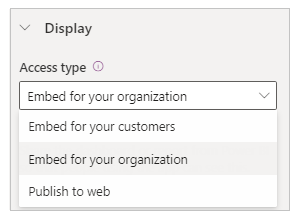
Ενσωμάτωση για τους πελάτες - Επιτρέπει την ασφαλή κοινοποίηση πινάκων εργαλείων ή αναφορών Power BI σε εξωτερικούς χρήστες χωρίς άδεια χρησης Power BI ή ρύθμιση επαλήθευσης ταυτότητας Microsoft Entra. Αυτή η επιλογή χρησιμοποιεί υπηρεσίες Power BI Embedded για την ενσωμάτωση πινάκων εργαλείων ή αναφορών Power BI στην πύλη σας.
Σημείωση
Βεβαιωθείτε ότι η υπηρεσία Power BI Embedded είναι ενεργοποιημένη και ότι οι αντίστοιχοι χώροι εργασίας του Power BI έχουν επιλεγεί και έχουν κοινοποιηθεί στον δημιουργό ή τον συνδεδεμένο χρήστη.
Ενσωμάτωση για τον οργανισμό σας - Σας επιτρέπει να κάνετε ασφαλή κοινή χρήση αναφορών ή πινάκων εργαλείων Power BI με χρήστες Microsoft Entra ID των οποίων η ταυτότητα έχει επαληθευτεί.
Σημείωση
Βεβαιωθείτε ότι έχετε κοινούς χώρους εργασίας Power BI με τον δημιουργό και τους χρήστες της πύλης προορισμού.
Δημοσίευση στο web - Σας επιτρέπει να κοινοποιήσετε πίνακες εργαλείων ή αναφορές Power BI σε οποιονδήποτε στο internet.
Για περισσότερες πληροφορίες σχετικά με τους τύπους πρόσβασης, μεταβείτε στο θέμα Ζητήματα σχετικά με τους τύπους πρόσβασης Power BI.
Χώρος εργασίας: Επιλέξτε τον χώρο εργασίας Power BI από τη λίστα.
Επιλογή τύπου: Επιλέξτε τον τύπο ως Πίκανα εργαλείων ή Αναφορά από τη λίστα.
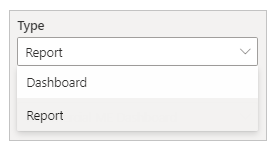
- Πίνακας εργαλείων - Σας επιτρέπει να επιλέξετε έναν Πίνακα εργαλείων και, στη συνέχεια, ένα Πλακίδιο από τον επιλεγμένο πίνακα εργαλείων για εμφάνιση στην ιστοσελίδα.
- Αναφορά - Σας επιτρέπει να επιλέξετε μια Αναφορά και, στη συνέχεια, μια Σελίδα από την αναφορά για εμφάνιση στην ιστοσελίδα.
Εφαρμογή ρόλων: Εάν έχετε καθορίσει ρόλους στο Power BI και τους έχετε αναθέσει σε αναφορές, πρέπει να καταχωρίσετε κατάλληλους ρόλους σε αυτό το πεδίο.
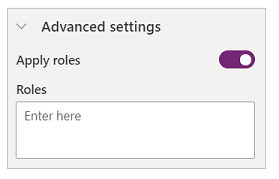
- Μπορείτε να εισαγάγετε πολλαπλούς ρόλους που διαχωρίζονται με κόμμα, (για παράδειγμα,
role_1,role_2). Για περισσότερες πληροφορίες σχετικά με τον καθορισμό Power BIρόλων, μεταβείτε στο θέμα Ασφάλεια σε επίπεδο γραμμής (RLS) με Power BI. - Αυτή η επιλογή είναι διαθέσιμη μόνο για τον τύπο πρόσβασης Ενσωμάτωση για τους πελάτες σας.
- Μπορείτε να εισαγάγετε πολλαπλούς ρόλους που διαχωρίζονται με κόμμα, (για παράδειγμα,
Εφαρμογή φίλτρου: Επιτρέπει στο χρήστη να φορτώνει την αναφορά με τιμές που έχουν προ-φιλτραριστεί. Ο χρήστης μπορεί να παράσχει μια συνθήκη φίλτρου στο πεδίο.
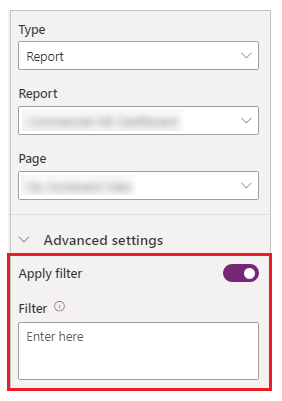
- Η παράμετρος φίλτρου πρέπει να είναι χωρίς το πρόθεμα
?filter=''. Για παράδειγμα,Table/Field eq 'value'.
Για περισσότερες πληροφορίες, μεταβείτε στις λεπτομέρειες παραμέτρων φιλτραρίσματος. - Αυτή η επιλογή είναι διαθέσιμη μόνο για Αναφορές με τύπους πρόσβασης Ενσωμάτωση για τους πελάτες σας και Ενσωμάτωση για τον οργανισμό σας.
- Η παράμετρος φίλτρου πρέπει να είναι χωρίς το πρόθεμα
Κώδικας ενσωμάτωσης διεύθυνσης URL: Εισαγάγετε τον κώδικα ενσωμάτωσης διεύθυνσης URL.
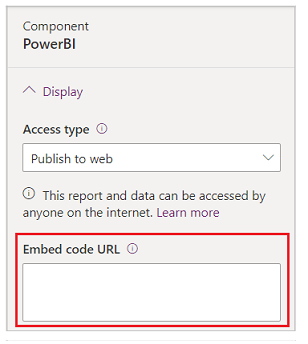
- Για να μάθετε πώς να δημιουργείτε και να διαχειρίζεστε κωδικούς ενσωμάτωσης, μεταβείτε στο θέμα Δημοσίευση στο web από το Power BI
- Αυτή η επιλογή είναι διαθέσιμη μόνο για τον τύπο πρόσβασης Δημοσίευση στο web.
Ζητήματα τύπου πρόσβασης στο Power BI
Η παρακάτω λίστα εξηγεί συνοπτικά τους τύπους πρόσβασης Power BI και παραθέτει ζητήματα σχετικά με τους τύπους πρόσβασης για τις πύλες του Power Apps. Για περισσότερες πληροφορίες σχετικά με τους τύπους πρόσβασης Power BI μεταβείτε στο θέμα Διαφορά μεταξύ της υπηρεσίας Power BI και Power BI Embedded.
Ενσωμάτωση για τους πελάτες σας:
Εμφανίζει τη λίστα των χώρων εργασίας που κοινοποιούνται σε έναν χρήστη που είναι συνδεδεμένος και ενεργοποιημένος για την Υπηρεσία Power BI Embedded.
Χρησιμοποιεί την υπηρεσία Power BI Embedded.
Εάν έχετε χρησιμοποιήσει την υπηρεσία Power BI Embedded με τις πύλες Power Apps προηγουμένως, θα δείτε το παρακάτω μήνυμα σφάλματος όταν επιλέξετε την Ενσωμάτωση για τους πελάτες σας:

Όταν εμφανιστεί αυτό το μήνυμα, βεβαιωθείτε ότι απενεργοποιείτε και, στη συνέχεια ενεργοποιείτε Power BI ξανά την απεικόνιση.
Εάν προσθέσετε το Power BI με την επιλογή Ενσωμάτωση για τους πελάτες σας σε μια σελίδα πύλης η οποία είναι διαθέσιμη ανώνυμα, όλοι μπορούν να προβάλουν τον πίνακα εργαλείων. Για να ασφαλίσετε αυτήν τη σελίδα, διαβάστε το θέμα στοιχείο ελέγχου πρόσβασης ιστοσελίδας στις πύλες Power Apps.
Ενσωμάτωση για τον οργανισμό σας:
- Εμφανίζει τη λίστα των χώρων εργασίας που κοινοποιούνται σε έναν συνδεδεμένο χρήστη.
- Χρησιμοποιεί έλεγχο ταυτότητας του Microsoft Entra.
Δημοσίευση στο web: Οποιοσδήποτε στο Internet μπορεί να προβάλλει τη δημοσιευμένη αναφορά ή απεικόνισή σας. Αυτή η επιλογή δεν απαιτεί έλεγχο ταυτότητας και περιλαμβάνει την προβολή δεδομένων επιπέδου λεπτομερειών των συγκεντρωτικών αναφορών σας. Πριν τη δημοσίευση μιας αναφοράς, βεβαιωθείτε ότι μπορείτε να κοινοποιήσετε τα δεδομένα και τις απεικονίσεις. Μην δημοσιεύετε απόρρητες ή ευαίσθητες πληροφορίες. Ανατρέξτε στις πολιτικές του οργανισμού σας πριν από τη δημοσίευση.
Γενικά ζητήματα για το Power BI
- Η απόδοση του Portals Studio μπορεί να υποβαθμιστεί κατά την εργασία με τους χώρους εργασίας Power BI λόγω των εξής:
- Κοινοποίηση μεγάλου αριθμού χώρων εργασίας σε έναν συνδεδεμένο χρήστη.
- Οι χώροι εργασίας Power BI κοινοποιούνται σε πολλούς χρήστες.
- Η μεταβλητή αποτύπωσης Liquid δεν υποστηρίζεται στο Portals Studio κατά την εργασία με ένα στοιχείο Power BI.
- Εάν επαναφέρετε μια πύλη και παρέχει μια νέα πύλη, πρέπει να προσθέσετε το αναγνωριστικό της εφαρμογής πύλης της νέας πύλης στην ομάδα ασφαλείας της υπηρεσίας Power BI Embedded πύλης Microsoft Entra. Για περισσότερες πληροφορίες, μεταβείτε στη Ρύθμιση ενοποίησης Power BI.
- Αν κάνετε κάποια αλλαγή στο κέντρο διαχείρισης πυλών Power Apps πρέπει να φορτώσετε εκ νέου το Studio πυλών, αν το έχετε ήδη ανοιχτό.
- Η προσθήκη χρηστών στους πίνακες εργαλείων και τις αναφορές Power BI μπορεί να διαρκέσει αρκετό χρόνο για να εμφανιστεί στο Studio πυλών.
- Οι πίνακες εργαλείων και οι αναφορές Power BI που συνδέονται σε κοινόχρηστο σύνολο δεδομένων που υπάρχει σε διαφορετικό χώρο εργασίας δεν υποστηρίζονται.
- Οι σελιδοποιημένες αναφορές Power BI δεν υποστηρίζονται.
- Αν χρησιμοποιείτε τον τύπο πρόσβασης Power BI Ενσωμάτωση για τους πελάτες σας για την παροχή αναφορών και πινάκων εργαλείων για τους πελάτες σας, ανατρέξτε στο powerbi-client JavaScript library για σύνθετες προσαρμογές.
- Εάν χρησιμοποιείτε τον τύπο πρόσβασης Power BI Ενσωμάτωση για τον οργανισμό σας και θέλετε να αποκρύψετε το τμήμα παραθύρου φίλτρων, ανατρέξτε στο τμήμα παραθύρου φίλτρου σε λειτουργία ανάγνωσης στην Power BI τεκμηρίωση.
Ζητήματα απόδοσης και βελτιστοποίησης Power BI
Η ενσωμάτωση πολλών χώρων εργασίας Power BI μπορεί να απαιτεί να ληφθούν υπόψη επιπλέον ζητήματα. Ανατρέξτε στους παρακάτω πόρους για την αντιμετώπιση προβλημάτων, τη βελτιστοποίηση και τις βέλτιστες πρακτικές του Power BI Embedded:
- Αντιμετώπιση προβλημάτων απόδοσης περιεχομένου της εφαρμογής Power BI Embedded
- Βέλτιστες πρακτικές απόδοσης του Power BI Embedded
- Οδηγός βελτιστοποίησης Power BI
Δείτε επίσης
Ρύθμιση ενοποίησης Power BI
Προσθήκη μιας αναφοράς ή ενός πίνακα του Power BI σε μια ιστοσελίδα στην πύλη
Στούντιο των πυλών του Power Apps
Δημιουργία και διαχείριση ιστοσελίδων
Πρόγραμμα επεξεργασίας WYSIWYG
Σημείωση
Μπορείτε να μας πείτε ποια γλώσσα προτιμάτε για την τεκμηρίωση; Πάρτε μέρος σε μια σύντομη έρευνα. (σημειώνεται ότι αυτή η έρευνα είναι στα Αγγλικά)
Η έρευνα θα διαρκέσει περίπου επτά λεπτά. Δεν συλλέγονται προσωπικά δεδομένα (δήλωση προστασίας προσωπικών δεδομένων).